Имя параметра: AllowInsecureGuestAuth
В Windows 10 Home, в которой нет редактора локальной GPO, вы можете внести аналогичное изменение через редактор реестра вручную:
HKLM\SYSTEM\CurrentControlSet\Services\LanmanWorkstation\Parameters “AllowInsecureGuestAuth”=dword:1
Или такой командой:
reg add HKLM\SYSTEM\CurrentControlSet\Services\LanmanWorkstation\Parameters /v AllowInsecureGuestAuth /t reg_dword /d 00000001 /f
Решение
Если вы хотите включить небезопасный гостевой доступ, можно настроить следующие параметры групповой политики:
- Откройте редактор локальной групповой политики (gpedit.msc).
- В дереве консоли выберите компьютерную конфигурацию > административных шаблонов > сетевой локальной > рабочей станции.
- Для настройки щелкните правой кнопкой мыши Включить небезопасные гостевых логотипов и выберите Изменить.
- Выберите Включено и выберите ОК.
Примечание
control userpasswords2 – откроет панель управления пользователями
desk.cpl ,,5 – настройка рабочего стола
explorer shell:printersfolder – настройка принтеров
ncpa.cpl – сетевые подключения
Включив небезопасные гостевых логотипов, этот параметр снижает безопасность Windows клиентов.
HKEY_LOCAL_MACHINE\SYSTEM\CurrentControlSet\Services\LanmanWorkstation\Parameters
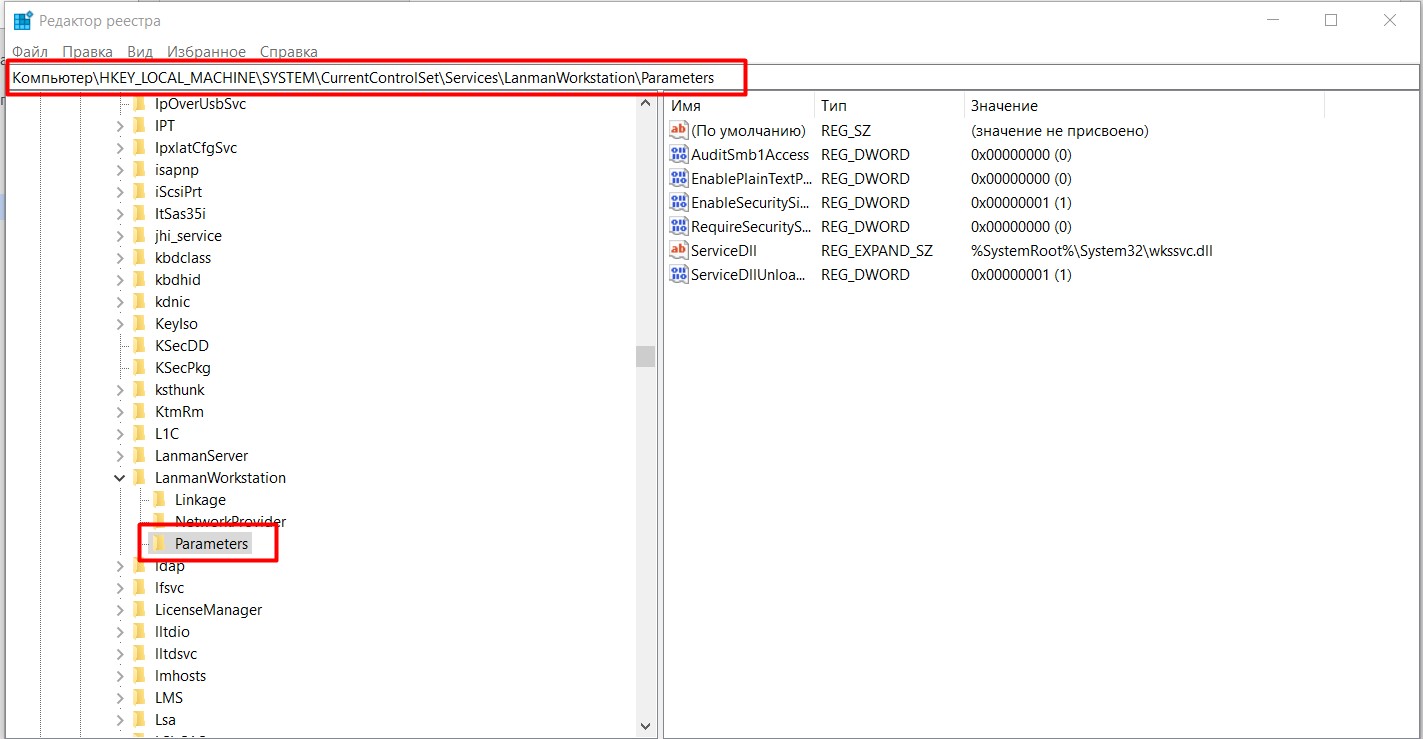
- Добавляем сюда параметр AllowInsecureGuestAuth, тип DWORD, значение 1 (Enabled).
Данный способ особенно актуален для Windows 10 Home, где доступа к редактору локальной GPO попросту нет. Зато работает как часы. Опытные могут сделать это же через команду (но для надежности лучше протыкать вручную):
reg add HKLM\SYSTEM\CurrentControlSet\Services\LanmanWorkstation\Parameters /v AllowInsecureGuestAuth /t reg_dword /d 00000001 /f
